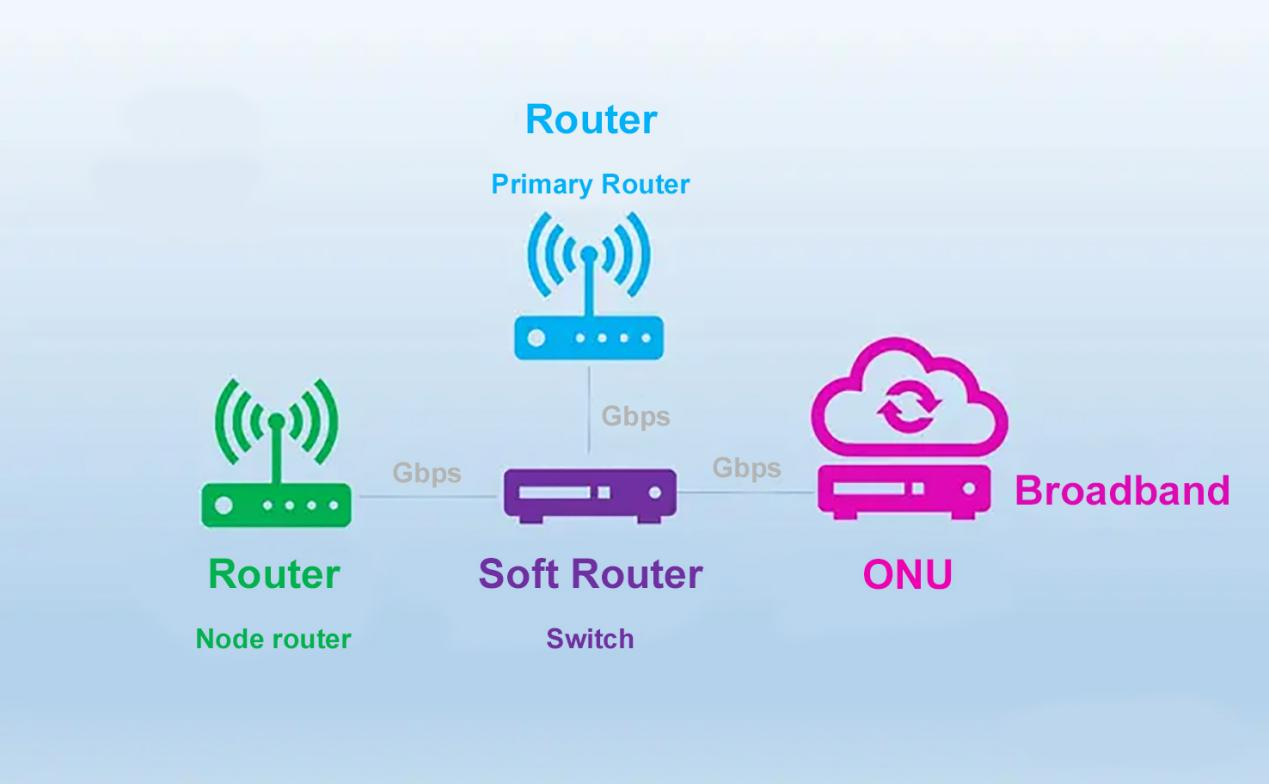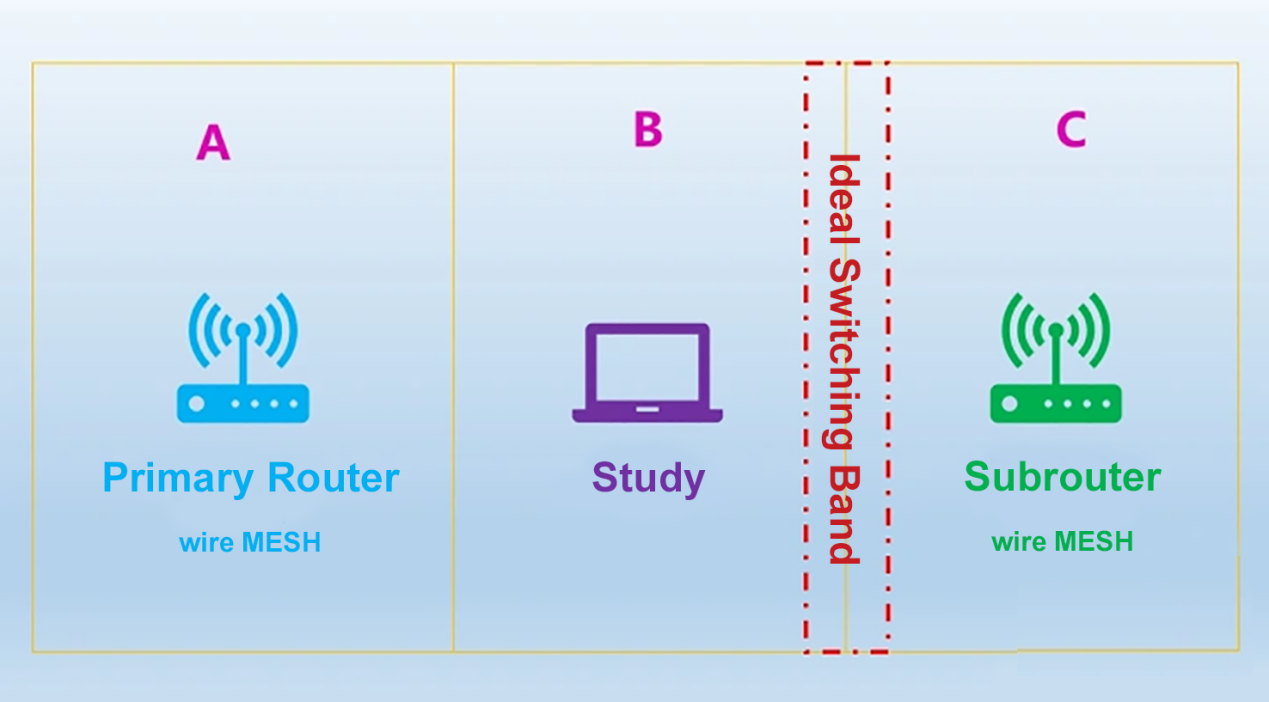אנשים רבים משתמשים כעת בשני נתבים כדי ליצור רשת MESH לנדידה חלקה.עם זאת, במציאות, רוב רשתות MESH אלו אינן שלמות.ההבדל בין MESH אלחוטי ל-MESH קווי הוא משמעותי, ואם פס המיתוג אינו מוגדר כהלכה לאחר יצירת רשת MESH, עלולות להתעורר בעיות מיתוג תכופות, במיוחד בחדר השינה.לכן, מדריך זה יסביר באופן מקיף את רשתות MESH, כולל שיטות יצירת רשת MESH, הגדרות פס מיתוג, בדיקות נדידה ועקרונות.
1. שיטות יצירת רשת MESH
MESH קווי היא הדרך הנכונה להגדרת רשת MESH.רשת MESH אלחוטית אינה מומלצת עבור נתבים דו-פסים, מכיוון שהמהירות בפס התדרים 5G תרד בחצי, והשהייה תגדל באופן משמעותי. אם אין כבל רשת זמין, ויש ליצור רשת MESH, אנו ממליצים בחום להשתמש הנתב LMAX3000מ-Limee.
שיטת יצירת רשת MESH קווית 95% מהנתבים בשוק תומכים במצב נתב ובמצב AP ברשת MESH קווית.מצב נתב מתאים לשימוש כאשר נתב MESH הראשי מחובר למודם אופטי במצב גשר ומחייג.רוב מותגי הנתבים זהים, וניתן להגדיר רשת MESH כל עוד יציאת ה-WAN של תת הנתב מחוברת ליציאת ה-LAN של הנתב הראשי (באמצעות מתג Ethernet, במידת הצורך).
מצב AP (ממסר קווי) מתאים למצבים שבהם המודם האופטי מחייג למעלה, או שיש נתב רך שמתקשר בין המודם האופטי לנתב MESH:
עבור רוב הנתבים, כאשר מוגדרים למצב AP, יציאת ה-WAN תהפוך ליציאת LAN, כך שבזמן זה ניתן להכניס WAN/LAN באופן עיוור.החיבור בין הנתב הראשי לנתב המשנה יכול להתבצע גם באמצעות מתג או יציאת LAN של נתב רך, והאפקט זהה לחיבור ישיר של שני הנתבים באמצעות כבל רשת.
2. הגדרות רצועת מיתוג רשת
לאחר הגדרת רשת MESH עם נתבים, הכרחי להגדיר פסי מיתוג.בואו נסתכל על דוגמה:
נתבי MESH ממוקמים בחדרים A ו-C, כאשר חדר העבודה (חדר B) ביניהם:
אם עוצמת האות של שני הנתבים בחדר B היא בסביבות -65dBm עקב אפקט ריבוי המסלולים, האות ישתנה.סביר להניח שטלפונים ניידים ומחשבים ניידים יעברו לעתים קרובות בין שני הנתבים, מה שמכונה בדרך כלל מיתוג "פינג-פונג" בתקשורת.החוויה תהיה גרועה מאוד אם רצועת המעבר לא מוגדרת כראוי.
אז איך צריך להגדיר את רצועת המיתוג?
העיקרון הוא להקים אותו בכניסה לחדר או במפגש בין הסלון לחדר האוכל.באופן כללי, אין להקים אותו במקומות שבהם אנשים שוהים באופן קבוע לאורך זמן, כמו חדר העבודה וחדר השינה.
מעבר בין אותו תדר
רוב הנתבים לא מאפשרים למשתמשים להגדיר פרמטרים של מיתוג MESH, כך שהדבר היחיד שאנחנו יכולים לעשות הוא להתאים את תפוקת הכוח של הנתב.בעת הגדרת ה-MESH, יש לקבוע תחילה את הנתב הראשי, המכסה את רוב אזורי הבית, כאשר תת-הנתב מכסה את חדרי הקצה.
לכן, ניתן להגדיר את עוצמת השידור של הנתב הראשי למצב חודר קיר (בדרך כלל מעל 250 mW), בעוד שהספק של תת הנתב יכול להיות מותאם למצב סטנדרטי או אפילו חיסכון באנרגיה.בדרך זו, רצועת המיתוג תעבור לצומת של חדרים B ו-C, מה שיכול לשפר מאוד את מיתוג ה"פינג-פונג".
מעבר בין תדרים שונים (שילוב תדרים כפול)
ישנו סוג נוסף של מיתוג, שהוא המעבר בין תדרים 2.4GHz ל-5GHz בנתב בודד.פונקציית המעבר של נתבי ASUS נקראת "Smart Connect", בעוד שנתבים אחרים נקראים "Dual-band Combo" ו-"Spectrum Navigation".
הפונקציה המשולבת כפולה שימושית עבור WIFI 4 ו- WIFI 5 מכיוון שכאשר הכיסוי של פס התדרים 5G של הנתב הוא הרבה מתחת לפס התדרים של 2.4G, ומומלץ להפעיל אותה כדי להבטיח גישה רציפה לרשת.
עם זאת, לאחר עידן WIFI6, הגברת ההספק של תדר הרדיו ושבבי ה-FEM הקדמי שופרה מאוד, ונתב בודד יכול כעת לכסות שטח של עד 100 מ"ר בפס התדרים 5G.לכן, מאוד לא מומלץ להפעיל את הפונקציה המשולבת של דו-פס.
זמן פרסום: יוני-06-2023